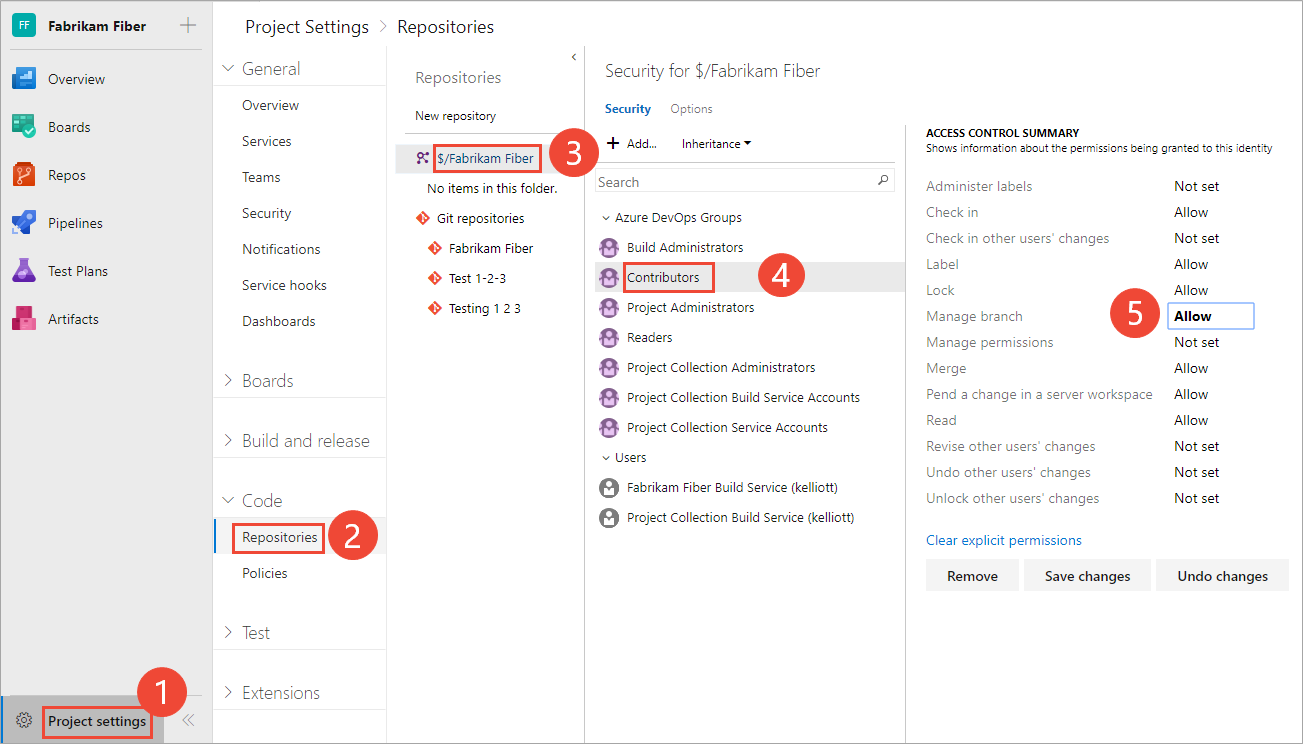Observação
O acesso a essa página exige autorização. Você pode tentar entrar ou alterar diretórios.
O acesso a essa página exige autorização. Você pode tentar alterar os diretórios.
Azure DevOps Services | Azure DevOps Server 2022 - Azure DevOps Server 2019
Visual Studio 2019 | Visual Studio 2022
Você pode gerenciar o acesso a um repositório do TFVC (Team Foundation Version Control) para bloquear quem pode contribuir para o código-fonte. Há apenas um repositório TFVC por projeto. Para obter orientação sobre a quem fornecer níveis de permissão maiores, consulte Gerenciar o acesso usando permissões.
Pré-requisitos
Um projeto TFVC. Se você ainda não tiver um projeto, crie um no Azure DevOps Services ou configure um no Servidor do Azure DevOps local.
Ser membro do Grupo Administradores do Projeto ou ajustar a opção Gerenciar permissões como Permitir para os repositórios TFVC.
- Para contribuir com o código-fonte, é necessário ter Nível de Acesso Básico ou maior. Os usuários com acesso de Stakeholder em projetos privados não possuem acesso ao código-fonte. Os usuários com acesso de Stakeholder para projetos públicos têm o mesmo acesso que os Colaboradores e os que têm acesso Básico. Saiba mais em Sobre nível de acesso.
- Para contribuir com o código-fonte, tenha nível de acesso Básico ou superior. Os usuários com acesso de Stakeholder não têm acesso ao código-fonte. Saiba mais em Sobre nível de acesso.
Permissões de repositório padrão
Por padrão, os membros do grupoColaboradores do projeto têm permissões para contribuir com um repositório. Para obter uma descrição de cada grupo de segurança e nível de permissão, consulte Grupos de segurança, contas de serviço e permissões no Azure DevOps.
Observação
Não há suporte para tarefas como criar, excluir ou renomear um repositório TFVC. Depois que um repositório TFVC for criado, você não poderá excluí-lo. Além disso, você só pode ter um repositório TFVC por projeto. Isso é diferente dos repositórios Git que permitem adicionar, renomear e excluir vários repositórios.
Permissão
Leitores
Colaboradores
Administradores de Build
Administradores de projeto
Check-in, Label, Lock, Merge, Pend a change in a server workspace, Read
Somente leitura
✔️
✔️
✔️
Administrar rótulos, Gerenciar ramificações, Gerenciar permissões, Revisar as alterações de outros usuários, Desfazer as alterações de outros usuários, Desbloquear as alterações de outros usuários
✔️
Definir permissões de segurança do repositório TFVC
Para definir permissões para um grupo de segurança personalizado, definiu esse grupo anteriormente. Consulte Alterar permissões no nível do projeto.
No portal da Web do Azure DevOps para o projeto em que você deseja definir permissões, selecione Configurações do projeto. Para escolher outro projeto, consulte Alternar projeto, repositório, equipe.
Selecione Repositórios.
Selecione o repositório TFVC rotulado com o nome do projeto.
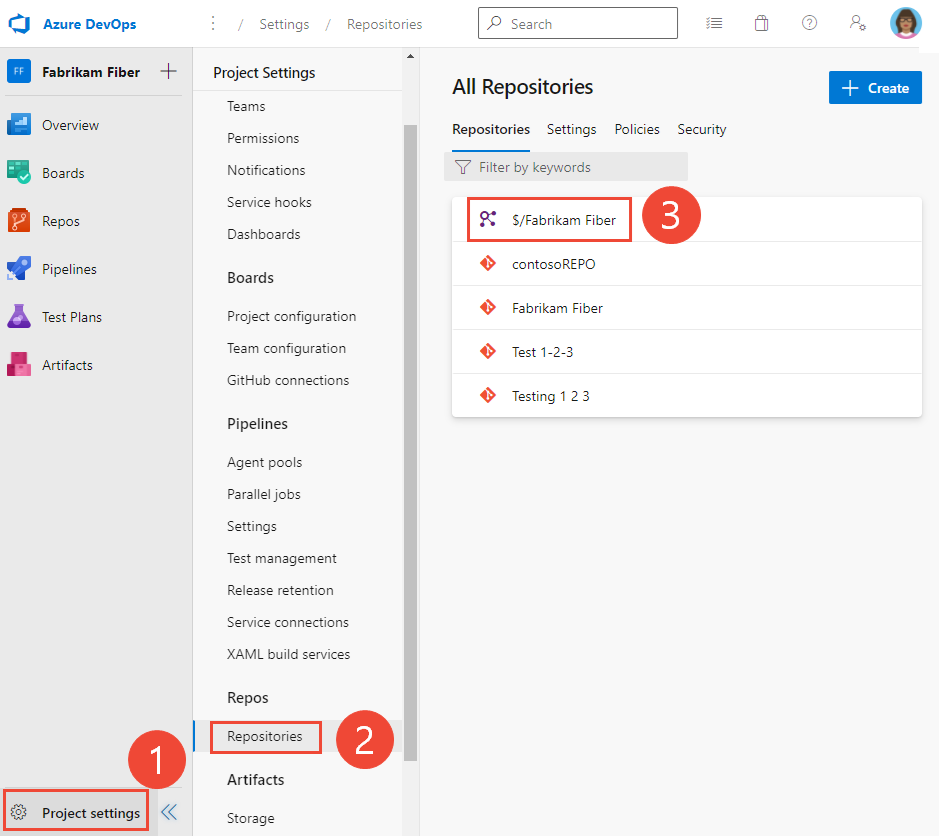
Escolha o usuário ou grupo de segurança para o qual você deseja alterar as permissões.
Para definir permissões para um usuário ou grupo específico, insira seu nome na caixa de identidade e selecione sua identidade.
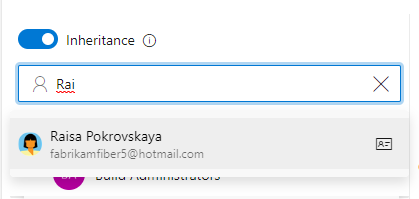
Faça as alterações no conjunto de permissões.
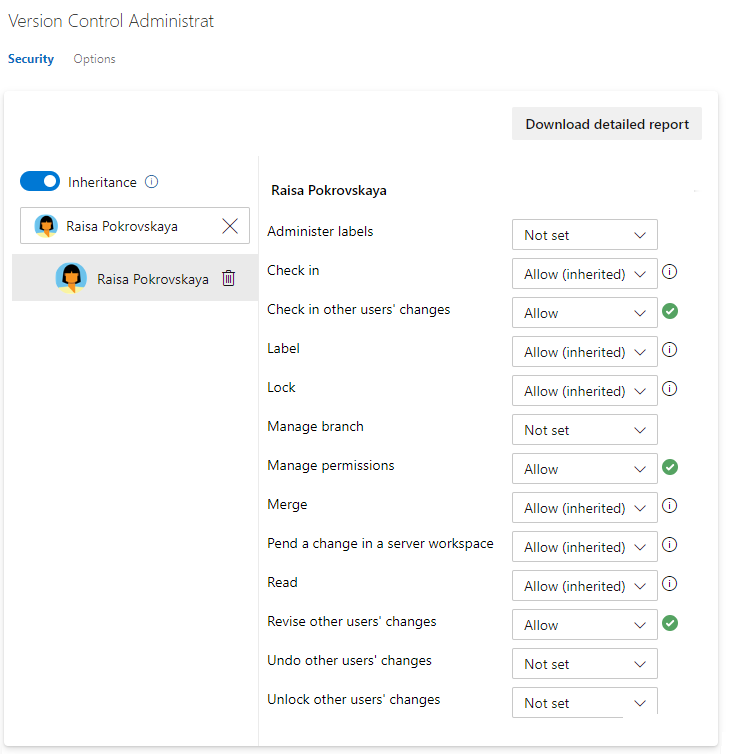
Quando terminar, navegue para longe da página. As alterações de permissão são salvas automaticamente para o usuário ou grupo selecionado.
Se você adicionar um usuário ou grupo e não alterar nenhuma das permissões, o usuário ou grupo adicionado não aparecerá mais depois de atualizar a página de permissões.
Observação
Talvez você não consiga encontrar um usuário na página de permissões ou de um campo de identidade se o usuário não tiver sido adicionado ao projeto, seja adicionando-o a um grupo de segurança ou a uma equipe de projeto. Além disso, quando um usuário é adicionado ao Microsoft Entra ID ou ao Active Directory, pode haver um atraso entre o momento em que ele é adicionado ao projeto e quando ele se torna pesquisável em um campo de identidade. O atraso pode ser entre 5 minutos e 7 dias.
Para definir as permissões para o repositório TFVC para um projeto:
No portal da Web do Azure DevOps para o projeto em que você deseja definir permissões, selecione Configurações do projeto.
Selecione Repositórios.
Selecione o repositório TFVC.
Escolha o grupo de segurança cujas permissões você deseja gerenciar, nesse caso, o grupo Colaboradores.
Selecione a permissão para Gerenciar ramificação.
Para ver a imagem completa, clique na imagem para expandir. Escolha o
 para fechar.
para fechar.Observação
Talvez você não consiga encontrar um usuário na página de permissões ou de um campo de identidade se o usuário não tiver sido adicionado ao projeto, seja adicionando-o a um grupo de segurança ou a uma equipe de projeto. Além disso, quando um usuário é adicionado ao Microsoft Entra ID ou ao Active Directory, pode haver um atraso entre o momento em que ele é adicionado ao projeto e quando ele se torna pesquisável em um campo de identidade. O atraso pode ser entre 5 minutos e 7 dias.
Se você adicionar um usuário ou grupo e não alterar nenhuma das permissões, o usuário ou grupo adicionado não aparecerá mais depois de atualizar a página de permissões.
Salve suas alterações.